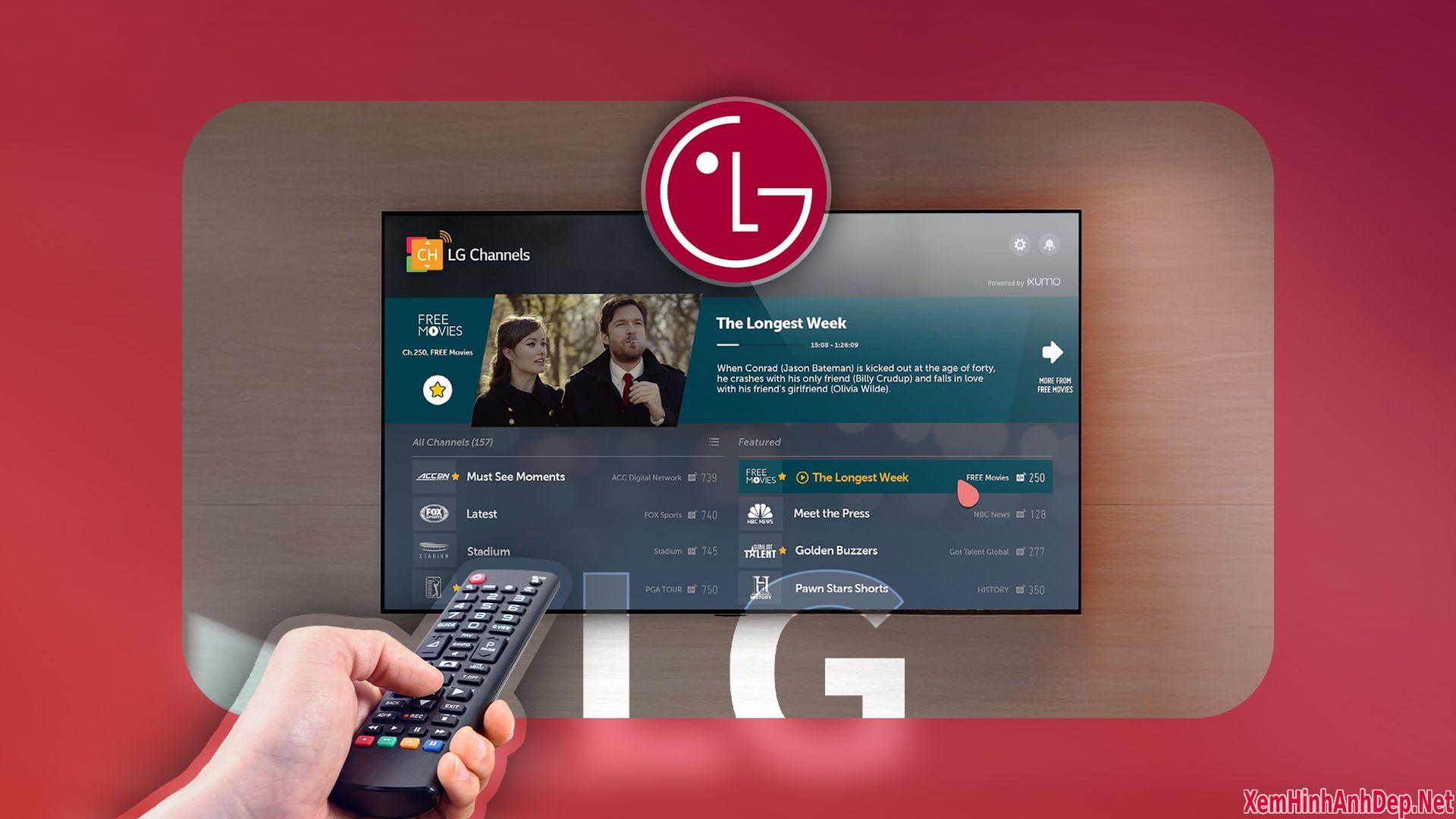7 วิธีฟรีหรือราคาถูกมากในการอัพเกรดสมาร์ททีวีของคุณในเวลาเพียงไม่กี่นาที #lifting #SmartTV #Free #Lifting #Vaulting
แหล่งที่มา: https://manualmentor.com/7-free-or-erer-erer-cheap-things-you-tan-do -t-mgrade-your-smart-tv -inzues.html? utm_so urce = rss & utm_medium = rss & utm_campaign = 7-free-free-most-cheap-things-you-dout-to-uprad
ในยุคของเทคโนโลยีที่พัฒนาอย่างรวดเร็วไม่มีวิธีที่ดีกว่าในการสตรีมเนื้อหาหรือเพลิดเพลินกับรายการทีวีและภาพยนตร์มากกว่าผ่านสมาร์ททีวี ไม่ว่าจะเป็นรายการทีวีที่ได้รับความนิยมล่าสุดหรือภาพยนตร์คลาสสิกของยุค 90 คุณจะเข้าถึงได้ในสมาร์ททีวี อย่างไรก็ตามด้วยความฉลาดและการสนับสนุนที่เพิ่มขึ้นสำหรับคุณสมบัติและแอพมาถึงข้อแม้
เช่นเดียวกับแล็ปท็อปโทรศัพท์หรือคอมพิวเตอร์สมาร์ททีวีสามารถทำหน้าที่ไม่ได้-สึ-สมาร์ทเมื่อเวลาผ่านไป หากอุปกรณ์ของคุณรีสตาร์ทบ่อยครั้งแอพบัฟเฟอร์หรือคุณต้องการอัพเกรดทีวีของคุณเพื่อใช้ประโยชน์จากคุณสมบัติล่าสุดและการปรับปรุงในพื้นที่สมาร์ททีวีอย่าเหงื่อออก มีการอัพเกรดและแกดเจ็ตสองสามอย่างที่สามารถช่วยได้ แม้ว่าจะมีแพลตฟอร์มสมาร์ททีวีที่แตกต่างกันเช่น Tizen OS, WebOS, Android TV, TVOS, Google TV และอีกมากมายเคล็ดลับการอัพเกรด/อัปเดตซอฟต์แวร์และการอัปเดตด้านล่างด้านล่างโดยทั่วไปจะใช้ได้ทั่วทั้งบอร์ด
<
p class=”display-card article article-card small no-badge active-content ” data-include-community-rating=”false” id=”389a-4bdc-832601b4bcc4″ data-nosnippet=””>

<span data-field="label" class="article-card-label">ที่เกี่ยวข้อง</span>
6 LG Smart TV คุณสมบัติที่คุณอาจไม่ได้ใช้ (แต่ควร)
คุณสมบัติ LG Smart TV ที่ซ่อนอยู่ตอนนี้
7
เพิ่มอุปกรณ์สตรีมมิ่งภายนอกลงในส่วนผสม
ประสบการณ์สมาร์ททีวีที่หลากหลายมากขึ้น
ที่มา: Best Buy
พิจารณาผสมผสานสมาร์ททีวีของคุณเข้ากับอุปกรณ์สตรีมมิ่งภายนอกเช่น Google TV Streamer, Apple TV, Roku หรือ Amazon Fire Stick อุปกรณ์ที่มีประโยชน์เหล่านี้เชื่อมต่อกับสมาร์ททีวีผ่าน HDMI และเสนอแอพบริการและฟังก์ชันการใช้งานขั้นสูงมากมายซึ่งบางอย่างที่คุณอาจไม่พบในสมาร์ททีวีของคุณ
ตัวอย่างเช่นอุปกรณ์สตรีมมิ่ง Roku Ultra ช่วยให้คุณเข้าถึงเนื้อหา 4K ผ่านช่องสปอตไลท์เนื้อหาฟรีผ่านช่อง ROKU (500+ ช่องพร้อมภาพยนตร์และรายการทีวีกว่า 70,000+ รายการ) และคุณสมบัติการควบคุมเสียงที่เป็นนวัตกรรมที่ทำให้ง่ายต่อการค้นหาเนื้อหา โดยไม่ต้องแตะปุ่ม
6
ใช้ HDMI Switcher
ที่มา: Fosmon
คุณต้องการให้สมาร์ททีวีของคุณมีพอร์ต HDMI มากกว่านี้หรือไม่? คุณไม่ได้อยู่คนเดียวเนื่องจากทีวีส่วนใหญ่ไม่ค่อยมีพอร์ตเพียงพอ แม้ว่าพวกเขาจะทำเช่นนั้นไม่ใช่ทั้งหมดที่สนับสนุนรุ่น HDMI ล่าสุด (HDMI 2.1) คุณจะพบว่ามือนั้น สิ่งนี้อาจน่าผิดหวังหากคุณมีอุปกรณ์เซิร์ฟเวอร์เช่นเกมคอนโซลเกม Streaming Sticks หรือ Soundbars Scrambling สำหรับพอร์ตเดียวกัน อย่างไรก็ตามมีวิธีแก้ฝันร้าย HDMI ทั้งหมดของคุณ ป้อน HDMI Switcher
หรือที่เรียกว่าตัวเลือก HDMI อุปกรณ์ขนาดกะทัดรัดนี้เชื่อมต่อกับพอร์ต HDMI และแยกออกเป็นหลายช่องทางช่วยให้คุณสามารถเชื่อมต่ออุปกรณ์ที่เข้ากันได้กับ HDMI หลายตัวเข้ากับสมาร์ททีวีที่มีพอร์ต HDMI หนึ่งหรือสองพอร์ต
มีสองประเภทหลักของสวิตช์ HDMI: คู่มือและอัตโนมัติ ในการใช้แบบจำลองด้วยตนเองคุณจะกดปุ่มเพื่อสลับระหว่างอุปกรณ์ที่เชื่อมต่อ สวิตช์ HDMI อัตโนมัติที่ตรวจพบโดยอัตโนมัติเมื่ออุปกรณ์ที่เชื่อมต่อทำงานอยู่และสลับไปยังอินพุตนั้น
ตัวอย่างเช่นหากคุณเชื่อมต่อคอนโซล PS5 ของคุณและเปิดใช้งานจะตรวจจับสัญญาณโดยอัตโนมัติและสลับไปยังการพอร์ตที่เกี่ยวข้องกับการกดปุ่ม สวิตช์ HDMI ส่วนใหญ่มีให้บริการออนไลน์ประมาณ $ 50 และใช้งานง่าย
5
เปลี่ยนเป็นการเชื่อมต่ออินเทอร์เน็ตแบบมีสาย
Hardwire สมาร์ททีวีของคุณเพื่อประสบการณ์การสตรีมที่ราบรื่นขึ้น
ที่มา: Pixabay
ในขณะที่การเชื่อมต่อ Wi-Fi มีวิธีที่มีประสิทธิภาพและสะดวกในการเชื่อมต่อชุดของคุณเข้ากับอินเทอร์เน็ต แต่บางครั้งก็มีความเสถียรน้อยลง นี่เป็นความจริงโดยเฉพาะอย่างยิ่งในพื้นที่แออัดที่มีการเชื่อมต่อ Wi-Fi หลายครั้ง สัญญาณรบกวนจากผนังหนาและอุปกรณ์อื่น ๆ สามารถทำให้เป็นบัฟเฟอร์นำไปสู่การเชื่อมต่อที่ไม่เสถียรและคุณภาพการสตรีมลดลง
เพื่อให้แน่ใจว่าสตรีมมิ่งต่อเนื่องให้เชื่อมต่อทีวีของคุณกับ Rouh ผ่านสายเคเบิลอีเธอร์เน็ต มันมีการเชื่อมต่ออินเทอร์เน็ตที่มีความเสถียรและความเร็วสูงภูมิคุ้มกันต่อการรบกวนทางกายภาพ เหมาะอย่างยิ่งสำหรับการเล่นเกมออนไลน์สตรีมมิ่งเนื้อหา 4K หรือการเชื่อมต่ออินเทอร์เน็ตที่รวดเร็วและมีเสถียรภาพเป็นสิ่งสำคัญ ถ้ำเพียงอย่างเดียวคือมันต้องใช้การเดินสายทางกายภาพ สิ่งนี้อาจทำให้สายไฟไม่สะดวกพร้อมสายเคเบิลไหลผ่านผนังหรือห้องพักโดยเฉพาะอย่างยิ่งหากชุดอยู่ไกลจากเราเตอร์ของคุณ ถึงกระนั้นประโยชน์ก็มีค่าเกินดุลข้อเสียในการตั้งค่าที่คุณภาพการสตรีมเป็นสิ่งสำคัญ
4
ล้างแคชของคุณ
ให้สมาร์ททีวีของคุณอยู่ในรูปแบบสุดยอด
ที่มา: Amazon
เมื่อเวลาผ่านไปแคชสามารถใช้พื้นที่บนสมาร์ททีวีของคุณซึ่งนำไปสู่ประสิทธิภาพที่ช้า นั่นเป็นเหตุผลว่าทำไมจึงเป็นเรื่องสำคัญมากที่จะต้องล้างแคชหลังจากผ่านไประยะหนึ่ง การทำทุกอย่างและอีกครั้งสามารถทำลายชีวิตใหม่ในระบบปฏิบัติการ หากมีแอพบัฟเฟอร์คุณสามารถล้างแคชได้
นอกจากนี้ยังติดตั้งหรือลบแอปพลิเคชันใด ๆ ที่คุณไม่ได้ใช้เพื่อเพิ่มพื้นที่ว่างอีกต่อไป เช่นเดียวกับไฟล์เช่นการถ่ายภาพเนื้อหาเกมและภาพยนตร์
3
ปิดการใช้งานการเคลื่อนไหวที่ราบรื่น
ปรับปรุงคุณภาพของภาพ
ที่มา: Samsung
แบรนด์ทีวีส่วนใหญ่ใช้เทคโนโลยีที่แตกต่างกันเพื่อลดการเคลื่อนไหวเบลอ RP สำหรับเฟรมสีดำหรือเฟรมซ้ำในสัญญาณวิดีโอ เทคนิคนี้เป็นที่รู้จักกันโดยทั่วไปว่าการเคลื่อนไหวที่ราบรื่นและมีชื่อที่แตกต่างกันรวมถึง Trumotion บน LG, Motionflow บน Sony, การเคลื่อนที่อัตโนมัติบน Samsung It Economy Image Fluider บนหน้าจอของคุณซึ่งเหมาะสำหรับการแข่งขันกีฬาสดหรือเกม
อย่างไรก็ตามไม่สามารถทำรายการทีวีและภาพยนตร์ได้ มันตึงเครียดที่จะทำให้ภาพยนตร์เรื่องปกติของ Cadrense ทำให้ภาพยนตร์เรื่องนี้ดูคล้ายกันหรือคลาสสิกดูเหมือนวิดีโอส่งผลให้เกิด นี่เป็นภาพที่ราบรื่นพร้อมเอฟเฟกต์การพูดติดอ่างที่โชคดี ภาพอาจปรากฏว่าคมชัดและผิดธรรมชาติสำหรับบางคน เป็นการอนุรักษ์มากขึ้นเมื่อ FPS ของภาพต้นฉบับต่ำ ในการแก้ปัญหานั้นให้ปิดการใช้งานโหมดการเคลื่อนไหวที่ราบรื่น คุณสามารถปิดคุณสมบัติในส่วนการตั้งค่าภายใต้การเคลื่อนไหวอัตโนมัติการเพิ่มประสิทธิภาพการเคลื่อนไหวการดำเนินการปรับให้เรียบหรือ Trumotion
2
อัปเดตเฟิร์มแวร์ทีวีของคุณ
ทำให้เฟิร์มแวร์ของทีวีของคุณได้รับการปรับปรุงให้ดีที่สุดเพื่อประสิทธิภาพที่ดีที่สุด
ที่มา: แอปเปิ้ล
การอัปเดตปกติมีความสำคัญสำหรับการแก้ไขข้อบกพร่องการจัดการกับแพตช์ความปลอดภัยและการแนะนำคุณสมบัติใหม่และฟังก์ชันการทำงานให้กับชุดของคุณ เฟิร์มแวร์ที่ล้าสมัยอาจทำให้เกิดปัญหากับทีวีของคุณเช่นปัญหาความเข้ากันได้การแช่แข็งหน้าจอหรือไม่ตอบสนอง
เพื่อลดการแนบสิ่งที่แนบมาแบรนด์จะเปิดตัวการอัปเดตเพื่อปรับปรุงและเพิ่มประสิทธิภาพระบบปฏิบัติการไดรเวอร์และแอปพลิเคชัน สิ่งนี้สามารถแก้ไขปัญหาประสิทธิภาพทำให้ชุดของคุณทำงานได้เร็วขึ้นแอปพลิเคชันโหลดได้เร็วขึ้นเพิ่มการตอบสนองและลดการบัฟเฟอร์เมื่อสตรีมเนื้อหาที่มีความสามารถสูง แพลตฟอร์มทีวีที่ทันสมัยส่วนใหญ่มีคุณสมบัติการอัปเดตอัตโนมัติที่คุณสามารถเปิดได้ อื่น ๆ แจ้งให้คุณทราบเมื่อมีการอัปเดตพร้อมให้คุณติดตั้ง ถ้าไม่ตรวจสอบการอัปเดตด้วยตนเอง มองหา การอัปเดตซอฟต์แวร์ หรือสิ่งที่คล้ายกันและหากมีให้ติดตั้ง
1
พิจารณาแถบเสียงหรือลำโพงภายนอก
การอัพเกรดเสียง
ที่มา: Amazon
ลำโพงในตัวของสมาร์ททีวีไม่ได้ตัดมันเมื่อพูดถึงเสียงที่มีคุณภาพสำหรับคนรักดนตรีหรือคืนภาพยนตร์ พวกเขาสามารถปล่อยให้คุณโหยหามากขึ้น สำหรับประสบการณ์เสียงที่ดื่มด่ำมากขึ้นเพิ่มแถบเสียงหรือลำโพงภายนอกลงในการตั้งค่าของคุณ
แม้ว่าสิ่งนี้จะไม่อัพเกรดหรืออัปเดตคุณสมบัติของทีวี แต่ก็ช่วยเพิ่มประสบการณ์การสตรีมของคุณ อย่าลืมใช้ระบบเสียงภายนอกที่เข้ากันได้กับทีวีของคุณ คุณสมบัติเสียงรอบทิศทางเช่น Dolby Atmos หรือซับวูฟเฟอร์ก็มีความสำคัญเช่นกัน
อยู่ข้างหน้าของเส้นโค้งที่รดน้ำธนาคาร
การอัพเกรดหรืออัปเดตสมาร์ททีวีของคุณเป็นวิธีที่มีประสิทธิภาพในการใช้ประโยชน์จากการปรับปรุงและคุณสมบัติล่าสุดในพื้นที่สมาร์ททีวี ด้วยการสำรวจตัวเลือกการอัพเกรด/อัปเดตข้างต้นคุณสามารถหายใจชีวิตใหม่เข้าสู่ศูนย์กลางความบันเทิงของคุณโดยไม่ทำลายธนาคาร ดูมีความสุข!
ดูรายละเอียดและลงทะเบียนสำหรับรายละเอียดและลงทะเบียนรายละเอียดและลงทะเบียน. awesome {ตำแหน่ง: Absolute; ชายแดน: 2px Solid #990000; -MOZ-Border-Radius: 50%; -MS-Border-Radius: 50%; แนวชายแดน: 50%; แอนิเมชั่น: ตีกลับ 2s ไม่มีที่สิ้นสุด; -webkit-animation: ตีกลับ 2s ไม่มีที่สิ้นสุด; -moz-Animation: ตีกลับ 2s ไม่มีที่สิ้นสุด; -o-anime: ตีกลับ 2s ไม่มีที่สิ้นสุด; แสดง: Inline-Block; Padding: 3px 3px 3px; สี: #FFF; ความเป็นมา: #990000; ขนาดตัวอักษร: 20px; ความสูงบรรทัด: 1; -moz-Border-Radius: 5px; -webkit-Border-Radius: 5px; -moz-box-shadow: 0 1px 3px #999; -webkit-box-shadow: 0 1px 3px #999; ข้อความ -Shadow: 0 -1px 1px #222; ขอบด้านล่าง: 1px Solid #222; ตำแหน่ง: ญาติ; เคอร์เซอร์: ตัวชี้; –
วิธีการโพสต์ 7 ฟรีหรือราคาถูกมากในการอัพเกรดสมาร์ททีวีของคุณในเวลาไม่กี่นาทีก่อนปรากฏตัวบน Queen Mobile
Discover more from 24 Gadget - Review Mobile Products
Subscribe to get the latest posts sent to your email.